6 Cara Menghapus Halaman Kosong di Word dengan Mudah
METROKENDARI.COM – Halaman kosong di word mengakibatkan pengerjaan dokumen tidak rapi, sehingga harus dihapus. Cara menghilangkan dokumen ini tentunya tidak sulit dan sangat singkat.
Cara Menghapus Halaman Kosong di Word
Cara paling umum untuk menghapus halaman kosong di word adalah menekan tombol backspace. Namun, jika tidak berhasil ada juga cara alternatif lainnya.
1. Menggunakan Ctrl+G atau Option+Command+G
Mengutip laman Support Microsoft, pengguna Windows atau Mac bisa menghapus halaman kosong melalui cara berikut ini. Begini langkah-langkahnya:
- Klik di mana saja halaman yang ingin dihapus
- Tekan Ctrl+G untuk Windows aau Option+Command+G untuk Mac
- Masukkan nomor halaman
- Klik Enter, kemudian Close
- Pastikan bahwa halaman yang ingin dihapus telah dipilih
- Tekan Delete
2. Menggunakan Ctrl+Shift+8 atau Command+8
Cara menghapus halaman kosong ini dilakukan dengan menyesuaikan paragraf yang ada. Langkah-langkahnya adalah sebagai berikut:
- Tekan Ctrl+Shift+8 untuk Windows atau Command+8 di Mac untuk menampilkan tanda paragraf
- Pilih tanda paragraf
- Pilih di dalam kotak Font Size, ketik 01, kemudian Enter
- Paragraf akan berada di halaman sebelumnya dan halaman kosong akan dihapus
- Tekan Ctrl+Shift+8 kembali untuk menyembunyikan tanda paragraf
3. Mengonversi ke PDF di Word
Belum ada komentar disini
Jadilah yang pertama berkomentar disini

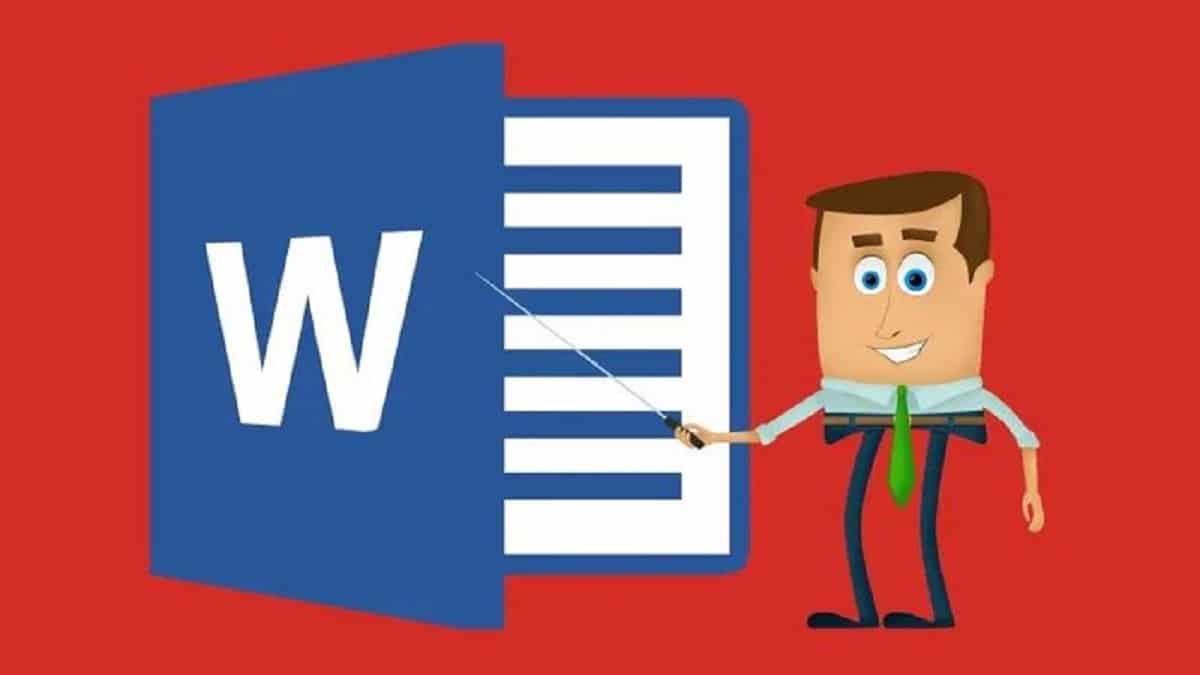

Tinggalkan Balasan